หน้าจอบน MacBook ของคุณอาจเป็นหน้าจอแล็ปท็อปที่ดีที่สุดในปัจจุบัน แต่คุณไม่สามารถชื่นชมความงดงามของภาพได้หากซ่อนอยู่ใต้รอยนิ้วมือ ฝุ่น และสิ่งสกปรกอื่นๆ
ก่อนที่คุณจะหยิบผ้าที่ใกล้ที่สุดเพื่อเริ่มเช็ดสิ่งสกปรกออก โปรดทราบว่าหากคุณทำผิด อาจทำให้ Mac ของคุณเสียหายอย่างถาวร ให้เรียนรู้วิธีทำความสะอาดหน้าจอ MacBook ของคุณอย่างถูกวิธีด้วยคำแนะนำด้านล่าง
สารบัญ
- ที่เกี่ยวข้อง:
-
สิ่งที่ต้องใช้
- ผ้าไมโครไฟเบอร์เนื้อนุ่ม
- น้ำกลั่น
- ไอโซโพรพิลแอลกอฮอล์หรือผ้าเช็ดฆ่าเชื้อ Clorox (อุปกรณ์เสริม)
-
สิ่งที่ควรเลี่ยง
- อย่าใช้กระดาษทิชชู่
- ห้ามใช้น้ำยาทำความสะอาด
- อย่าเช็ดหน้าจอมากเกินไป
-
วิธีทำความสะอาดหน้าจอ MacBook ของคุณ
- ขั้นตอนที่ 1. ปิดและถอดปลั๊ก MacBook
- ขั้นตอนที่ 2. เช็ดหน้าจอด้วยผ้าไมโครไฟเบอร์แห้ง
- ขั้นตอนที่ 3 ชุบผ้าแล้วเช็ดหน้าจออีกครั้ง
- ขั้นตอนที่ 4 ฆ่าเชื้อหน้าจอด้วยไอโซโพรพิลแอลกอฮอล์หรือผ้าเช็ดทำความสะอาด Clorox
- รักษาผลิตภัณฑ์ Apple ทั้งหมดของคุณให้สะอาด
-
คำถามที่พบบ่อย
- ฉันจะลบลายนิ้วมือออกจากหน้าจอ MacBook ได้อย่างไร
- ฉันจะฆ่าเชื้อหน้าจอ MacBook ของฉันได้อย่างไร
- ฉันจำเป็นต้องฆ่าเชื้อหน้าจอ MacBook ของฉันหรือไม่
- ใช้น้ำประปาธรรมดาแทนน้ำกลั่นได้หรือไม่?
- ฉันสามารถใช้ Windex เพื่อทำความสะอาดหน้าจอ MacBook ของฉันได้หรือไม่
- กระทู้ที่เกี่ยวข้อง:
ที่เกี่ยวข้อง:
- วิธีทำความสะอาดและฆ่าเชื้อ Apple Watch ของคุณ
- วิธีทำความสะอาดหน้าจอ iPad ของคุณ
- วิธีทำความสะอาดลำโพงและไมโครโฟนของ iPhone
- ถึงเวลาทำความสะอาดฤดูใบไม้ผลิ! เคล็ดลับสำหรับ iPhone และ iPad ที่ไม่เกะกะ
สิ่งที่ต้องใช้
คุณไม่จำเป็นต้องซื้อชุดทำความสะอาดราคาแพงสำหรับ Mac ของคุณ อันที่จริง คุณสามารถรับทุกสิ่งที่คุณต้องการด้วยเงินเพียงเล็กน้อย ซึ่งเป็นข่าวดีเมื่อพิจารณาถึงราคาที่คุณอาจจ่ายสำหรับ Mac เอง
นี่คือทุกสิ่งที่คุณต้องการเพื่อทำความสะอาดหน้าจอ MacBook ของคุณอย่างปลอดภัย
ผ้าไมโครไฟเบอร์เนื้อนุ่ม

ผ้าไมโครไฟเบอร์ทำจากเส้นใยสังเคราะห์เนื้อละเอียดซึ่งเหมาะสำหรับการทำความสะอาดในครัวเรือนทุกประเภท ป้องกันไฟฟ้าสถิตย์ ดูดฝุ่น เช็ดรอยนิ้วมือ และไม่น่าจะทำให้เกิดรอยขีดข่วนหรือทำให้หน้าจอ MacBook ของคุณเสียหายได้
มารับได้จ้า ผ้าไมโครไฟเบอร์ ในแพ็คสามหรือสี่ในราคาต่ำ แต่คุณอาจไม่จำเป็นต้องซื้อเพราะมักจะมาพร้อมแว่นตา ฟิล์มกันรอยหน้าจอ และอุปกรณ์อิเล็กทรอนิกส์อื่นๆ
น้ำกลั่น

น้ำสะอาดอะไรก็ได้ แต่น้ำกลั่นจะดีที่สุด นั่นเป็นเพราะว่าน้ำประปามีแร่ธาตุพิเศษที่สามารถทิ้งสารตกค้างบนหน้าจอของคุณหรือทำให้เกิดปัญหาเพิ่มเติมสำหรับวงจรภายใน MacBook ของคุณ
ก่อนทำความสะอาดหน้าจอ MacBook ของคุณ ให้ใส่น้ำลงในถังสเปรย์เพื่อให้ติดผ้าได้ง่าย นอกจากนี้ ให้เผื่อเวลาไว้มากพอที่จะอุ่นเครื่องจนถึงอุณหภูมิห้อง ซึ่งดีกว่าน้ำร้อนหรือน้ำเย็น
ไอโซโพรพิลแอลกอฮอล์หรือผ้าเช็ดฆ่าเชื้อ Clorox (อุปกรณ์เสริม)

หากคุณกังวลเรื่องเชื้อโรคและแบคทีเรียเป็นพิเศษ คุณอาจต้องการใช้ไอโซโพรพิลแอลกอฮอล์ 70 เปอร์เซ็นต์หรือผ้าเช็ดทำความสะอาดฆ่าเชื้อ Clorox บนหน้าจอ MacBook ของคุณด้วย
แอปเปิ้ลเพิ่งเริ่มต้น แนะนำผลิตภัณฑ์เหล่านี้, หลังการระบาดของ COVID-19. การใช้งานมากเกินไปอาจทำให้หน้าจอของคุณเสียหายได้ 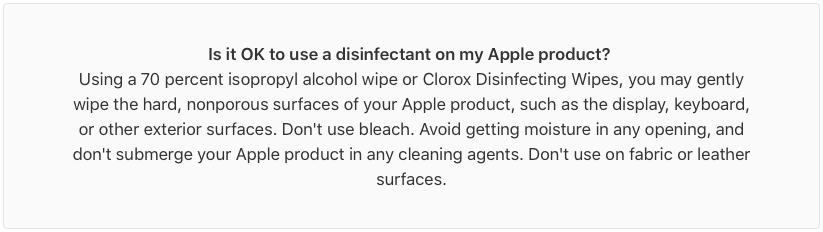
สิ่งที่ควรเลี่ยง
แม้ว่าคุณจะมีเจตนาดี แต่การทำหน้าจอ MacBook ของคุณอาจเสียหายได้ง่ายหากคุณใช้วัสดุที่ไม่ถูกต้องในการทำความสะอาดหน้าจอ ทำได้แค่นี้ไม่ได้ ลอกสารเคลือบป้องกันแสงสะท้อนออกแต่คุณอาจขีดข่วนหน้าจอกระจกได้เช่นกัน
ต่อไปนี้คือวิธีหลีกเลี่ยงไม่ให้เกิดความเสียหายขณะทำความสะอาดหน้าจอ MacBook
อย่าใช้กระดาษทิชชู่

เราเข้าใจแล้ว กระดาษเช็ดมือมักเป็นสิ่งที่ชัดเจนที่สุดในการทำความสะอาดหน้าจอ MacBook ของคุณด้วย ราคาถูก ใช้แล้วทิ้ง และดูดซับได้ แต่พวกเขายังสามารถขีดข่วนหน้าจอ MacBook ของคุณและขัดเคลือบ
เช่น ฟองน้ำ ผ้าหยาบ กระดาษชำระ กระดาษชำระ และผ้าขนหนูธรรมดา ติดผ้าไมโครไฟเบอร์แทน
ห้ามใช้น้ำยาทำความสะอาด

การใช้สเปรย์ทำความสะอาดหรือน้ำยาขัดเงาเพื่อขจัดรอยนิ้วมือและสิ่งสกปรกบนหน้าจอ MacBook ของคุณเป็นเรื่องที่น่าดึงดูดใจ แต่การทำเช่นนี้จะลอกการเคลือบป้องกันและทำให้กระจกขุ่น
หน้าจอ MacBook ของคุณแตกต่างจากหน้าจอ LCD ส่วนใหญ่ แม้ว่าน้ำยาทำความสะอาดของคุณออกแบบมาสำหรับหน้าจอ แต่ก็อาจไม่ดีสำหรับ MacBook ของคุณ
ระมัดระวังเป็นพิเศษเพื่อหลีกเลี่ยงสารต่อไปนี้:
- สารกัดกร่อน
- ละอองลอย
- แอมโมเนีย
- Bleach
- ตัวทำละลาย
- ไฮโดรเจนเปอร์ออกไซด์
อย่าเช็ดหน้าจอมากเกินไป

เรารู้ว่าคุณต้องการทำให้หน้าจอ MacBook ของคุณสะอาดอยู่เสมอ แต่คุณไม่ควรทำความสะอาดหน้าจอทุกวัน ตั้งเป้าให้มากที่สุดสัปดาห์ละครั้ง เนื่องจากคุณยังคงสามารถเคลือบสารกันแสงสะท้อนบนจอแสดงผล MacBook ของคุณได้ แม้ว่าคุณจะใช้วิธีที่แนะนำด้านล่างนี้เท่านั้น
คุณควรระวังอย่าเช็ดหน้าจอแรงเกินไปเมื่อคุณทำความสะอาด MacBook ใช้แรงกดเบาๆ แทน
วิธีทำความสะอาดหน้าจอ MacBook ของคุณ
ตอนนี้คุณรู้แล้วว่าควรหลีกเลี่ยงสิ่งใด ให้เราแสดงวิธีทำความสะอาดหน้าจอ MacBook ของคุณอย่างปลอดภัย ไม่ต้องกังวล มันง่ายอย่างไม่น่าเชื่อและใช้เวลาเพียงไม่กี่นาที
ขั้นตอนที่ 1. ปิดและถอดปลั๊ก MacBook

ก่อนเริ่ม ให้เปิด แอปเปิ้ล เมนูและ ปิดตัวลง MacBook ของคุณ คุณควรถอดสายไฟและอุปกรณ์เสริมทุกสายออกด้วย
ทำให้มองเห็นเครื่องหมายบนหน้าจอได้ง่ายขึ้นเพราะปิดอยู่ แต่ยังช่วยให้ Mac ของคุณมีโอกาสรอดมากที่สุดหากคุณปล่อยให้ของเหลวเข้าไปในเคสโดยไม่ได้ตั้งใจ
ขั้นตอนที่ 2. เช็ดหน้าจอด้วยผ้าไมโครไฟเบอร์แห้ง

ใช้ผ้าไมโครไฟเบอร์ที่สะอาดและแห้งเช็ดหน้าจอ MacBook ของคุณเบาๆ เคลื่อนผ้าเป็นวงกลมเล็กๆ ทั่วทั้งหน้าจอ โดยเน้นที่บริเวณที่สกปรกโดยเฉพาะหากต้องการ
การดำเนินการนี้จะช่วยขจัดฝุ่น ลายนิ้วมือ และสิ่งสกปรกอื่นๆ เกือบทั้งหมดออกจากหน้าจอ MacBook ของคุณ พวกคุณส่วนใหญ่สามารถจบที่นี่และพิจารณางานที่ทำเสร็จแล้ว
หากยังมีคราบหรือรอยหลงเหลืออยู่บนหน้าจอ ให้ทำตามขั้นตอนต่อไป
ขั้นตอนที่ 3 ชุบผ้าแล้วเช็ดหน้าจออีกครั้ง

คุณต้องทำเช่นนี้หากหน้าจอ MacBook ของคุณยังสกปรกหลังจากขั้นตอนสุดท้าย ใช้ขวดสเปรย์ฉีดผ้าไมโครไฟเบอร์เล็กน้อยด้วยน้ำกลั่น จากนั้นเช็ดรอยที่เหลือบนหน้าจอ
อย่าใช้น้ำโดยตรงกับหน้าจอ MacBook ของคุณ
สิ่งที่ดีที่สุดที่ควรทำคือฉีดผ้าไมโครไฟเบอร์ของคุณโดยใช้ขวดสเปรย์ที่คุณเติมน้ำกลั่น หากไม่มีขวด ก็แค่แตะมุมผ้าลงในแก้วแล้วบิดหมาดๆ เพื่อไม่ให้เปียกเกินไป
หลังจากทำความสะอาดเครื่องหมายแล้ว ให้ใช้ด้านแห้งของผ้าซับน้ำที่เหลือ คุณอาจต้องเช็ดคราบน้ำออกด้วย
ขั้นตอนที่ 4 ฆ่าเชื้อหน้าจอด้วยไอโซโพรพิลแอลกอฮอล์หรือผ้าเช็ดทำความสะอาด Clorox

เช่นเดียวกับขั้นตอนก่อนหน้านี้ ขั้นตอนนี้ก็เป็นทางเลือกที่สมบูรณ์เช่นกัน คุณไม่จำเป็นต้องฆ่าเชื้อหน้าจอ MacBook ทุกครั้งที่ทำความสะอาด ที่จริงแล้ว คุณไม่ควรทำบ่อยๆ เพราะมันยังลอกการเคลือบสารกันแสงสะท้อนอยู่
หลังจากทำความสะอาดหน้าจอ MacBook ของคุณแล้ว ให้ฉีดสเปรย์ไอโซโพรพิลแอลกอฮอล์ลงบนผ้าไมโครไฟเบอร์ที่สะอาดแล้วเช็ดให้ทั่วหน้าจอเพื่อฆ่าเชื้อ หรือเช็ดหน้าจอโดยใช้ผ้าเช็ดฆ่าเชื้อ Clorox
คุณอาจต้องใช้ผ้าไมโครไฟเบอร์แห้งอีกครั้งเพื่อขจัดคราบและคราบสกปรกออกจากสารฆ่าเชื้อเหล่านี้
รักษาผลิตภัณฑ์ Apple ทั้งหมดของคุณให้สะอาด
แค่นั้นแหละ เสร็จแล้ว! หน้าจอ MacBook ของคุณควรเป็นประกาย ตอนนี้คุณได้เรียนรู้วิธีทำความสะอาดแล้ว คุณอาจต้องการทราบ วิธีทำความสะอาดหน้าจอ iPhone หรือ iPad ของคุณ เช่นกันเนื่องจากพวกเขาอาจจะดูไม่แวววาวเมื่อเปรียบเทียบอีกต่อไป!
คำถามที่พบบ่อย
หากคุณมีข้อสงสัยใดๆ คุณควรพบคำตอบที่ต้องการในคำถามที่พบบ่อยสั้นๆ นี้ หากไม่ ให้เพิ่มคำถามของคุณในความคิดเห็นด้านล่างและเราจะพยายามอย่างเต็มที่เพื่อตอบคำถามนี้
ฉันจะลบลายนิ้วมือออกจากหน้าจอ MacBook ได้อย่างไร
สิ่งที่คุณต้องทำคือเช็ดหน้าจอเบา ๆ ด้วยผ้าไมโครไฟเบอร์ที่สะอาดและแห้งเพื่อขจัดรอยนิ้วมือส่วนใหญ่ ตรวจสอบให้แน่ใจว่าคุณไม่เช็ดแรงเกินไป
ฉันจะฆ่าเชื้อหน้าจอ MacBook ของฉันได้อย่างไร
เติมไอโซโพรพิลแอลกอฮอล์ 70% จำนวนเล็กน้อยลงในผ้าไมโครไฟเบอร์ที่สะอาด แล้วใช้ฆ่าเชื้อหน้าจอ MacBook ของคุณ หรือเช็ดหน้าจอโดยใช้ผ้าเช็ดฆ่าเชื้อ Clorox
แต่อย่าฆ่าเชื้อหน้าจอบ่อยเกินไปเพราะจะทำให้สารเคลือบเสียหาย
ฉันจำเป็นต้องฆ่าเชื้อหน้าจอ MacBook ของฉันหรือไม่
อุปกรณ์เทคโนโลยีสามารถเป็นแหล่งเพาะพันธุ์ของแบคทีเรียได้ แต่ไม่ใช่แบคทีเรียทั้งหมดที่จะเป็นอันตราย หากคุณมีภูมิคุ้มกันบกพร่องหรือกังวลว่าจะป่วย อาจเป็นการดีที่จะฆ่าเชื้อหน้าจอเป็นครั้งคราว มิเช่นนั้นคุณไม่จำเป็นต้องกังวลเรื่องนี้
ใช้น้ำประปาธรรมดาแทนน้ำกลั่นได้หรือไม่?
น้ำกลั่นจะดีที่สุด แต่หากใช้น้ำกลั่น ไม่ใช่เรื่องใหญ่หากคุณใช้น้ำประปาธรรมดาแทน เหตุผลที่น้ำกลั่นดีกว่าก็คือน้ำประปามีแร่ธาตุมากกว่า ซึ่งอาจทิ้งคราบไว้บนหน้าจอหรือทำให้เกิดปัญหามากขึ้นหากน้ำเข้าไปใน Mac ของคุณ
ฉันสามารถใช้ Windex เพื่อทำความสะอาดหน้าจอ MacBook ของฉันได้หรือไม่
ไม่ Windex ลอกสารเคลือบป้องกันแสงสะท้อนออกจากหน้าจอ MacBook ของคุณ ทิ้งให้มีรอยเปื้อนถาวรทั่วหน้าจอ ผลิตภัณฑ์ของบริษัทอื่นที่ Apple แนะนำคือผ้าเช็ดฆ่าเชื้อ Clorox

Dan เขียนบทช่วยสอนและคำแนะนำในการแก้ปัญหาเพื่อช่วยให้ผู้คนใช้ประโยชน์จากเทคโนโลยีของตนให้เกิดประโยชน์สูงสุด ก่อนที่จะมาเป็นนักเขียน เขาสำเร็จการศึกษาระดับปริญญาตรีด้านเทคโนโลยีเสียง ดูแลการซ่อมที่ Apple Store และสอนภาษาอังกฤษในประเทศจีนด้วย